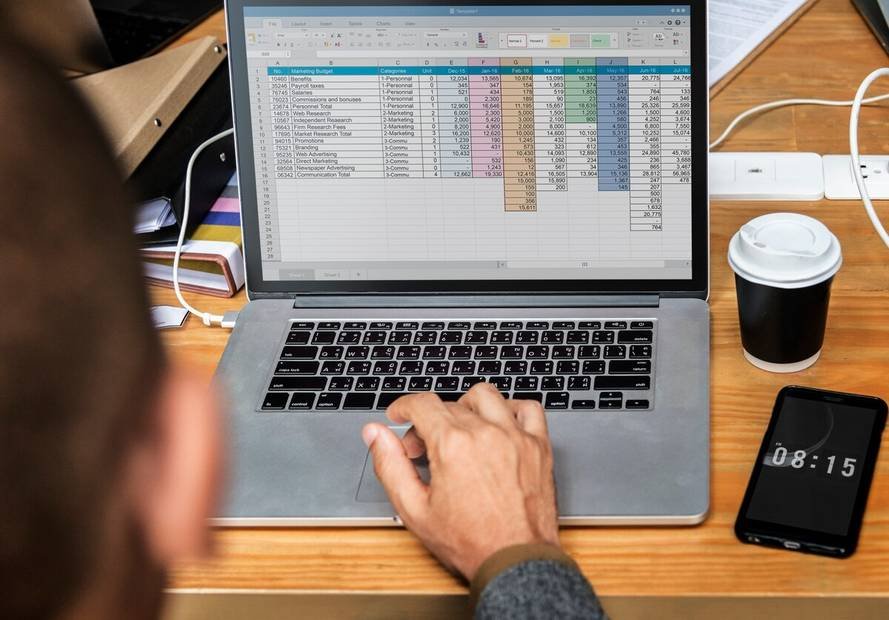Aprender a utilizar todas las herramientas que ofrece la conocida hoja de cálculo es un objetivo importante si se utiliza con frecuencia. Por tanto, es fundamental conocer cómo dividir y duplicar en Excel.
Si bien muchas de las opciones se pueden aprender sobre la marcha, no está de más contar con una guía o ayuda adicional. Desde utilizar la función BASE de la base de datos en Excel hasta simplemente usar la función CÓDIGO en Excel, siempre es necesario aprender.
Además, hay usuarios que se sienten abrumados a la hora de realizar cualquier trabajo en Excel, pero aun así necesitan hacerlo.
- ¡Aprende a dividir una hoja en Excel!
-
Duplicar en Excel:
- Mover a un nuevo libro
- Copiar en el mismo libro
¡Aprende a dividir una hoja en Excel!
Al hablar de dividir en esta hoja de cálculo, nos referimos a fraccionar los paneles dentro de una hoja. Primero, deberás crear la hoja de cálculo en Microsoft Excel de manera sencilla.
De esta manera, al dividir la página en paneles, podrás desplazar estas secciones de forma independiente.
Para lograrlo, selecciona justo debajo de la fila donde quieras aplicar la división. Si se trata de una columna, elige en la parte derecha donde deseas crear la segmentación.
A continuación, te explicaremos cómo dividir y duplicar en Excel. Sigue los siguientes pasos:
1. Ubica y presiona la pestaña “Vista” en el panel superior verde. Por lo general, es la octava opción.
2. Dentro de la pestaña “Vista”, busca el apartado de opciones de “Ventana” en el lado derecho.
3. Para dividir la hoja, selecciona el botón “Dividir”. Excel realizará el cambio seleccionado.
4. Si deseas revertir o eliminar la división de paneles, regresa al mismo menú y vuelve a pulsar “Dividir”.
Ya conoces la primera parte de este tutorial para dividir y duplicar en Excel. Ahora es el momento de aplicar tus conocimientos.
Duplicar en Excel
Existen varias formas de duplicar una página o libro en Excel, normalmente a través de los comandos “Mover” o “Copiar”.
Mover a un libro nuevo
Si deseas duplicar de un archivo a otro, asegúrate de tener ambos libros abiertos.
1. Ubica la página que deseas duplicar y mantén presionada la pestaña correspondiente con clic derecho.
2. Luego, arrastra la pestaña hacia el nuevo libro y colócala en el área de pestañas del mismo.
De esta forma, si se posiciona correctamente, podrá lograr moverse de manera satisfactoria y así duplicar fácilmente lo deseado.
Copiar en el mismo libro
Ahora bien, si desea copiar o mover una hoja dentro del mismo libro, existen varias formas de hacerlo.
La primera opción es utilizar la tecla “Ctrl” del teclado. Manteniéndola presionada, puede arrastrar la pestaña deseada hacia otra ubicación en el panel de páginas.
Una vez suelte el botón y haga clic, tendrá una duplicación exacta de la hoja, con la diferencia de que el nombre contendrá un “(1)” al lado o el número correspondiente.
Por otro lado, al hacer clic derecho sobre la hoja que desea mover o copiar, se abrirán las opciones correspondientes.
Entre estas opciones, encontrará una llamada “Mover o Copiar” que debe seleccionar para abrir el menú de ajustes.
En este punto, puede decidir a dónde desea mover o copiar la hoja, todo depende de sus intereses y necesidades como usuario.
Por último, al final de la ventana, encontrará una casilla de verificación con la opción “Crear copia”. Luego de seleccionarla, haga clic en “Aceptar” y habrá logrado duplicar la hoja.
Aunque ya se ha mencionado que una de las mejores formas de aprender a utilizar esta herramienta es mediante el ensayo y error, esta guía le permitirá avanzar significativamente en la división y duplicación en Excel.